Notez cet article :
Cet article vous a été utile ?
Oui
Non
Vous avez noté 0 étoile(s)

Sommaire
Procédure
Divi builder est inclus dans nos offres d'hébergement web Wordpress, si vous souhaitez un support pour DIVI builder il faut souscrire à une licence directement sur le site Elegent theme Divi
LWS met à votre disposition 3 plugins premium de chez Elegant Themes (Divi, Bloom et Monarch). Ces derniers sont régulièrement mis à jour. Une fois client chez LWS, vous aurez accès gratuitement à ces plugins en choisissant la distribution 'Divi Builder' lors de l'installation du CMS Wordpress avec notre Auto-Installeur.
Si vous avez une formule cPanel ou que vous avez déjà effectué une installation de Wordpress avec cette distribution, mais que vous n'avez pas accès à l'ensemble des thèmes ou aux mises à jour, je vous invite à nous le signaler en nous indiquant les identifiants d'accès à l'espace d'administration de votre site Wordpress afin qu'un technicien mette à jour la licence.
Attention : vous devrez prendre une licence Elegant Themes pour bénéficier du support. LWS n'assure pas le support pour ces produits.
La bibliothèque Divi est un outil essentiel pour sauvegarder tous les modules, lignes et sections que vous personnalisez. Cela vous permet de gagner du temps sur la conception de votre site Internet. À chaque fois que vous enregistrez un article à la bilbiothèque Divi, vous pouvez y accèder facilement à partir de votre tableau de bord WordPress.
Lorsque vous modifiez un module, une ligne ou encore une section sur une page dans le Divi Builder, vous avez la possibilité de sauvegarder vos éléments dans la bibliothèque pour le ré-utiliser ultérieurement. Lors de l'édition d'un élément sur une page, vous avez deux possibilités : "Sauvegarder et ajouter dans la bibliothèque" ou "Sauvegarder et quitter". Ces deux options sauvegarderont les modifications apportées sur votre page. Si vous cliquez sur "Sauvegarder et ajouter dans la bibliothèque", le module sera sauvegardé automatiquement et vous pourrez le ré-utiliser sur d'autres pages.
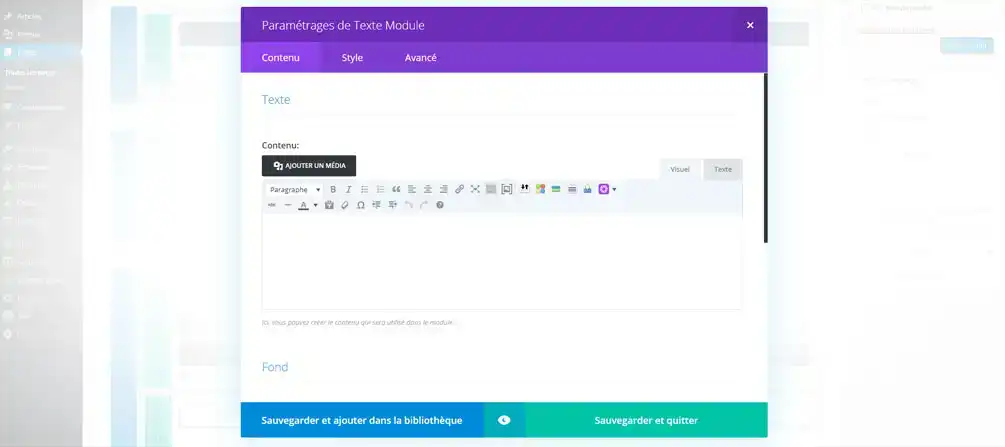
Si vous cliquez sur "Sauvegarder et ajouter dans la bibliothèque", vous êtes alors invité à remplir des informations sur votre nouvel élément de bibliothèque. Vous pouvez lui donner un nom afin de le retrouver facilement et choisir les paramètres que vous souhaitez enregistrer. Une fois que vous avez rempli toutes les informations nécessaires, vous pouvez cliquer sur "Enregistrer".

Lorsque vous ajoutez de nouveaux éléments à votre bibliothèque, le module peut être géré et édité directement depuis votre tableau de bord WordPress Divi > Bibliothèque Divi. Une fois sur cette page vous obtenez une liste de tous les éléments sauvegardés dans la bibliothèque. Vous pouvez modifier l'un des éléments en cliquant sur "modifier".
Il vous est également possible de créer un module à partir de rien. Il vous suffit de cliquer sur le bouton "Ajouter un nouveau" en haut de la page.
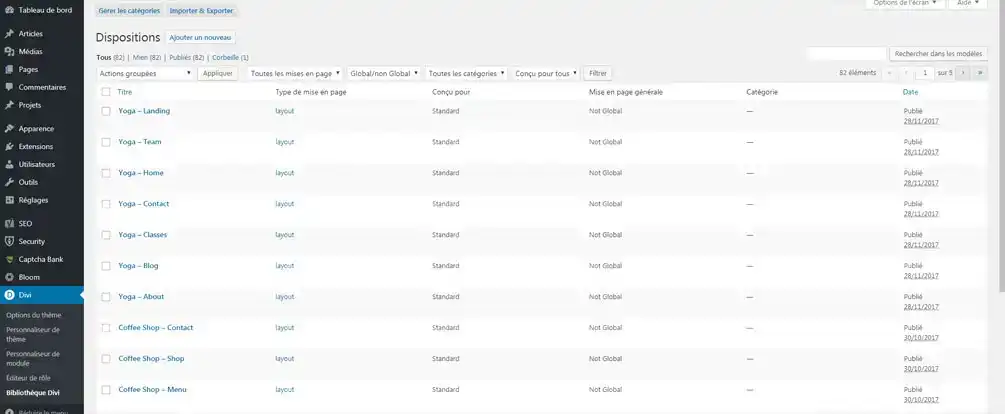
Une fois qu'un élément est bien ajouté à votre bibliothèque, vous pouvez l'ajouter à une page de votre site. Lorsque vous ajoutez un module sur votre page, vous pouvez remarquer un onglet en haut "Ajouter depuis la bibliothèque". En cliquant sur cet onglet, vous pourrez ajouter l'un de vos modules.
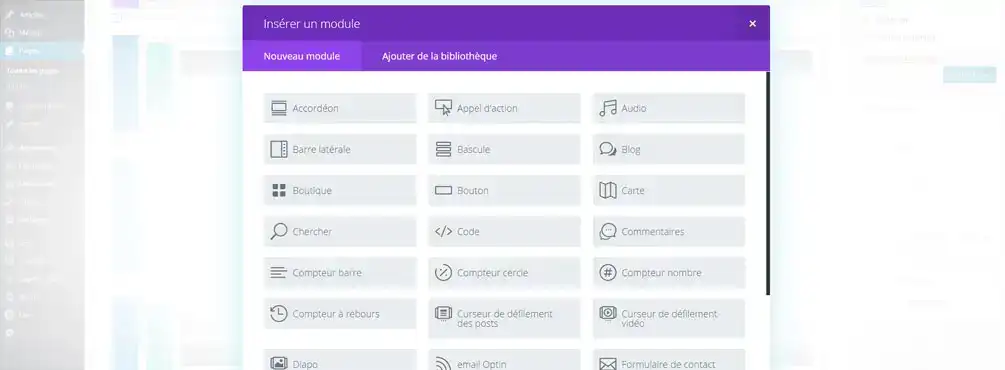
Pour commencer, activez le Visual Builder depuis la page désirée depuis votre menu Pages de Wordpress.
Au bas de cette page, vous remarquerez une icône circulaire pourpre avec trois points dans une ligne horizontale.
Cliquez ici pour agrandir les paramètres de page du Visual Builder.
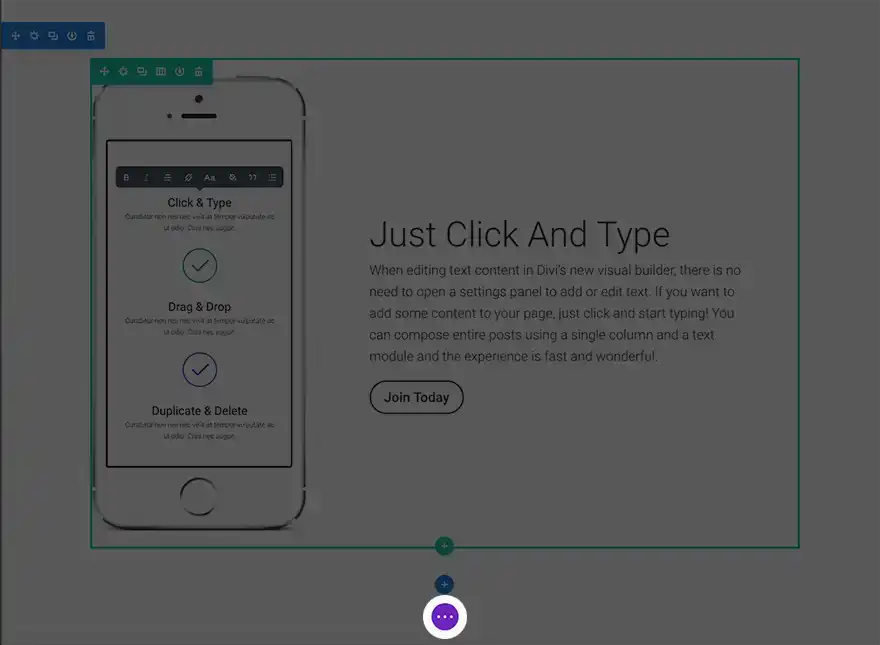
Une fois cette icône préssée, L'icône "+" dans ce menu est l'endroit où vous pouvez ajouter des éléments de la bibliothèque Divi, y compris une grande variété de mises en page prédéfinies incluses pour vous aider à concevoir n'importe quel type de page Web. Vous pouvez charger une mise en page prédéfinie dans une page vierge, une mise en page existante ou remplacer le contenu existant.
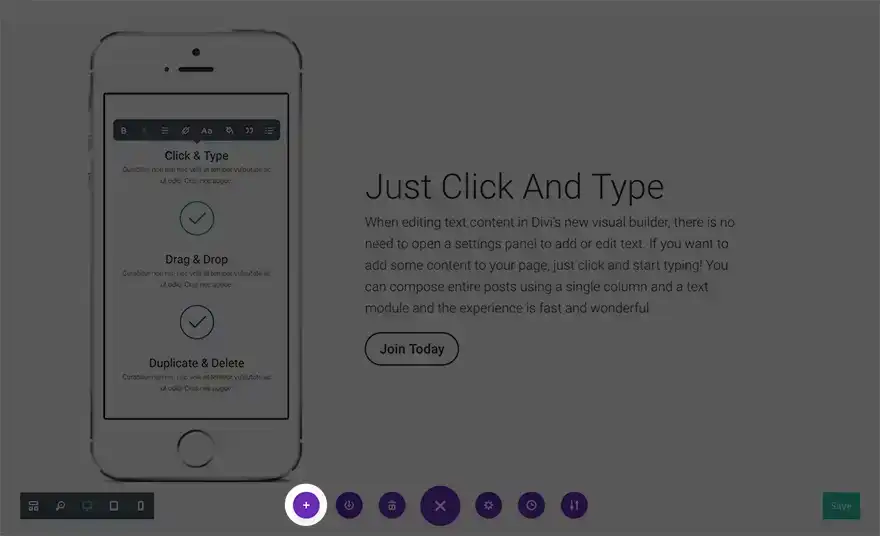
En cliquant sur l'une des mises en page prédéfinies, vous allez charger ce contenu dans votre page. Vous trouverez ci-dessous un exemple de mise en page de la bibliothèque chargée sur une page vierge.
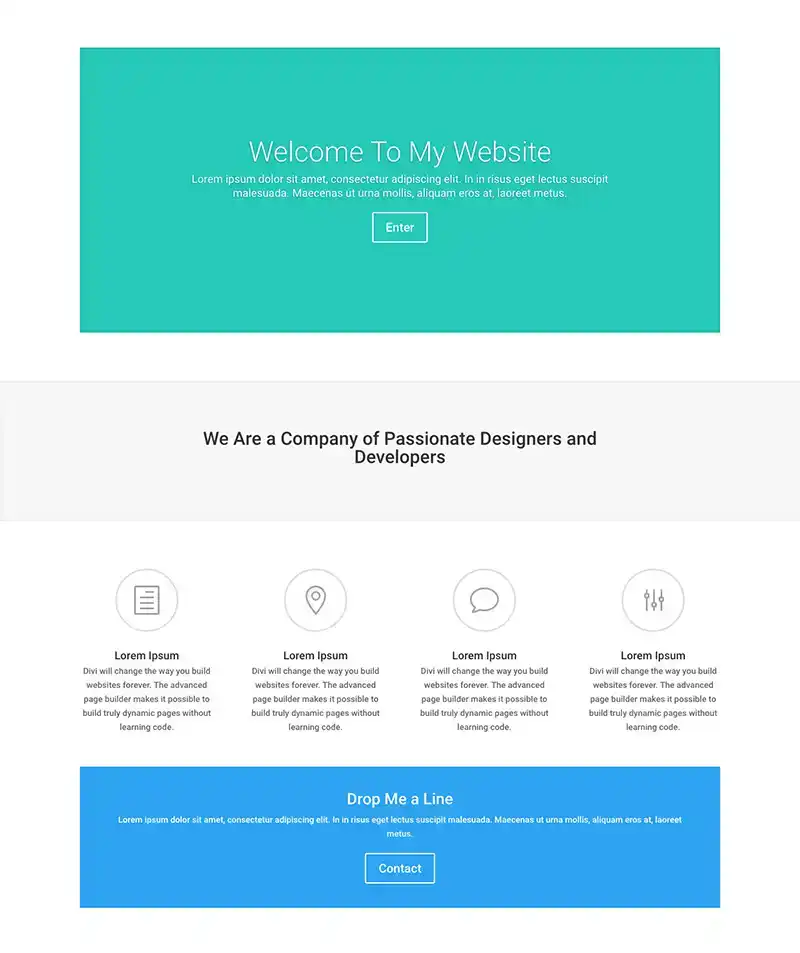
En remplaçant chaque élément de la page par votre propre contenu, vous pouvez avoir une page de site élégante et personnalisée en quelques minutes.
Vous savez maintenant comment fonctionne la bibliotèque Divi !
Sauvegarder vos modules et votre mise en page n'est plus un secret pour vous et devient maintenant très facile!
J'espère sincèrement que ce tutoriel vous a éclairé sur utililsation de la Bibliothèque Divi.
N'hésitez pas à suivre nos prochains tutoriels sur Elegant Themes Divi ;)
Comment installer le plugin Divi Builder ?
Présentation de l'interface Divi Builder
> Consulter notre rubrique d'aide Elegant Themes Divi
Notez cet article :
Cet article vous a été utile ?
Oui
Non
3mn de lecture
Comment installer le plugin Divi Builder ?
3mn de lecture
Présentation de l'interface Divi Builder
3mn de lecture
Utiliser l'éditeur de rôle Divi Builder
6mn de lecture
Le module e-commerce de Divi